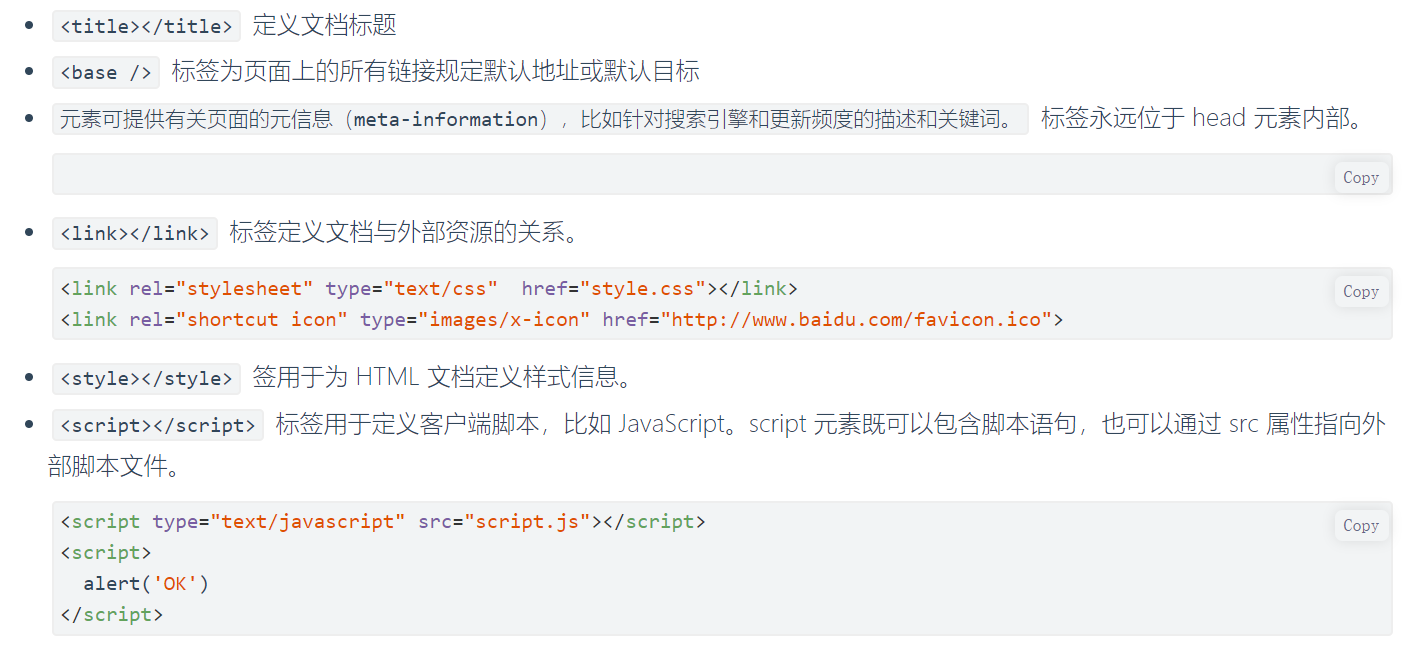【2020Python修炼记】前端开发之 HTML常用标签汇…
2020-05-12 16:00:45来源:博客园 阅读 ()
 【2020Python修炼记】前端开发之 HTML常用标签汇总
【2020Python修炼记】前端开发之 HTML常用标签汇总
【目录】 标签&标签属性
1、HTML 注释
2、HTML 文档基础结构
3、head 内常用标签
4、body 内常用标签
常用文本标签
特殊符号
div / span 分块标签
a 标签
img 标签
list 列表标签
table 表格标签
form 表单标签
1、HTML 注释 (选中内容或者光标置于注释行,快捷键 ctrl+/ )
# 注释:注释是代码之母
<!--单行注释-->
<!--
多行注释1
多行注释2
多行注释3
-->
# 由于HTML代码非常的杂乱无章并且很多,所以我们习惯性的用注释来划定区域方便后续的查找:
<!--导航条开始-->
导航条所有的html代码
<!--导航条结束-->
<!--左侧菜单栏开始-->
左侧菜单栏的HTMl代码
<!--左侧菜单栏结束-->
2、HTML 文档基础结构 (编辑器里 搭建HTML格式文件 !(英文感叹号)+tab )
<!DOCTYPE html>
<html lang="en">
<head>
<meta charset="UTF-8">
<title>Title</title>
</head>
<body>
</body>
</html>

3、head 内常用标签
<title>Title</title> 网页标题 <style> h1 { color: greenyellow; } </style> 内部用来书写css代码 <script> alert(123) </script> 内部用来书写js代码 <script src="myjs.js"></script> 还可以引入外部js文件 <link rel="stylesheet" href="mycss.css"> 引入外部css文件 <meta name="keywords" content="老男孩教育,老男孩,老男孩培训,Python培训,Linux培训,网络安全培训,Go语言培训,
人工智能培训,云计算培训,
Linux运维培训,Python自动化运维,Python全栈开发,IT培训">
<!-- 当你在用浏览器搜索的时候 只要输入了keywords后面指定的关键字那么该网页都有可能被百度搜索出来展示给用户;
网页的描述性信息 -->
4、body内常用标签
【补充】
1.id值
类似于标签的身份证号,在同一个html页面上id值不能重复
2.class值
该值有点类似于面向对象里面的继承,一个标签可以继承多个class值
标签既可以有默认的属性,也可以有自定义的属性
<p id="d1" class="c1" username="jason" password="123"></p>
编辑器里快速编辑标签的技巧——开始标签的后半部分+tab 键
例如:span 标签
span>(然后按tab键)
最后效果如下:
<span></span>
(1)格式排版/文本标签
格式排版标签
文本标签

<!--一下文本标签 作为了解--> <cite> 用于引证、举例、(标签定义作品(比如书籍、歌曲、电影、电视节目、绘画、雕塑等等)的标题)通常为斜体字 <dfn> 定义一个定义项目 <code> 定义计算机代码文本 <samp> 定义样式文本 标签并不经常使用。只有在要从正常的上下文中将某些短字符序列提取出来,对它们加以强调的极少情况下,才使用这个标签。 <kbd> 定义键盘文本。它表示文本是从键盘上键入的。它经常用在与计算机相关的文档或手册中。 <abbr> 定义缩写 配合title属性 (IE6以上) <bdo> 来覆盖默认的文本方向 dir属性 值: lrt rtl <var> 定义变量。您可以将此标签与 <pre> 及 <code> 标签配合使用。 <small> 标签定义小型文本(和旁注) <b> 粗体字标签 根据 HTML 5 的规范,<b> 标签应该做为最后的选择,只有在没有其他标记比较合适时才使用它。 <i> 斜体字标签 标签被用来表示科技术语、其他语种的成语俗语、想法、宇宙飞船的名字等等。 <u> 下划线字体标签 标签定义与常规文本风格不同的文本,像拼写错误的单词或者汉语中的专有名词。 请尽量避免使用 <u> 为文本加下划线,用户会把它混淆为一个超链接。 <s> 删除线 <q> 签定义一个短的引用。浏览器经常会在这种引用的周围插入引号。(小段文字) <blockquote> 标签定义摘自另一个源的块引用。浏览器通常会对 <blockquote> 元素进行缩进。(大段文字) (块状元素) <address> 定义地址 通常为斜体 (注意非通讯地址) 块状元素 <font> H5已删除 字体标签,可以通过标签的属性指定文字的大小、颜色及字体等信息 <tt> H5已删除 打字机文字 <big> H5已删除 大型字体标签 <acronym> H5已删除 首字母缩写 请使用<abbr>代替 <bdi> H5新增 标签允许您设置一段文本,使其脱离其父元素的文本方向设置。(经测试,各大浏览器都不起作用) <mark> H5新增 标签定义带有记号的文本 请在需要突出显示文本时使用,如搜索引擎搜索页面 <meter> H5新增 定义预定义范围的度量 <progress> H5新增 标签标示任务的进度(进程) <time> H5新增 定义时间和日期 <wbr> H5新增 规定在文本中的何处适合添加换行符。Word Break Opportunity其他文本标签
空格
> 大于号
< 小于号
& &
¥ ¥ 人民币符号
© © 版权
® ® 商标
(3)分块标签
div 块儿级标签
span 行内标签上述的两个标签是在构造页面初期最常使用的
# 页面的布局一般先用div和span占位之后再去调整样式
尤其是div使用非常的频繁
div你可以把它看成是一块区域 也就意味着用div来提前规定所有的区域,之后往该区域内部填写内容即可
而普通的文本先用span标签
(4)img 标签
# 图片标签
<img src="" alt="">#【属性】
src=" 图片路径"
1.图片的路径 可以是本地的也可以是网上的
2.url 自动朝该url发送get请求获取数据alt="图片描述信息"
当图片加载不出来的时候 给图片的描述性信息title="鼠标悬浮停留时,自动提示信息"
当鼠标悬浮到图片上之后 自动展示的提示信息height="800px"
width=""高度和宽度当你只修改一个的时候 另外一个参数会等比例缩放
如果你修改了两个参数 并且没有考虑比例的问题 那么图片就会失真
(5)a 标签
# 链接标签
<a href=" " target=" " ></a>"""
当a标签指定的网址从来没有被点击过 那么a标签的字体颜色是蓝色
如果点击过了就会是紫色(浏览器给你记忆了)
"""#【属性】
href=" "
1.放url,用户点击就会跳转到该url页面
2.放其他标签的id值 点击即可跳转到对应的标签位置target=" "
默认a标签是在当前页面完成跳转 target="_self"你也可以修改为新建页面跳转 target="_blank"
# a标签的锚点功能——使用 id 属性 和 href 属性
eg:点击一个文本标题 页面自动跳转到标题对应的内容区域<a href="" id="d1">顶部</a> <h1 id="d111">hello world</h1> <div style="height: 1000px;background-color: red"></div> <a href="" id="d2">中间</a> <div style="height: 1000px;background-color: greenyellow"></div>
<a href="#d1">底部</a> <a href="#d2">回到中间</a> <a href="#d111">回到中间</a>
(6)列表标签
无序列表(使用较多) —— 快捷语法 ul>li*4
<ul>
<li>第一项</li>
<li>第二项</li>
<li>第二项</li>
<li>第二项</li>
</ul>
虽然ul标签很丑 但是在页面布局的时候 只要是排版一致的几行数据基本上用的都是ul标签
有序列表(了解) —— 快捷语法 ol>li*3
<ol type="1" start="5">
<li>111</li>
<li>222</li>
<li>333</li>
</ol>
标题列表(了解)
<dl>
<dt>标题1</dt>
<dd>内容1</dd>
<dt>标题2</dt>
<dd>内容2</dd>
<dt>标题3</dt>
<dd>内容3</dd>
</dl>
(7)table 表格标签
<!-- 表格标签
<thead> 表头
<tbody> 表单数据
<tr> 一个<tr> 就是一行
<th> 加粗文本,一般用于表头标题
<td> 正常文本,一般用于其他表格内容
属性(一般加在 开始标签里)
<table border="1"> 加外边框
<td colspan="2"></td> 水平方向占2个单元格(合并同一行中的单元格)
<td rowspan="2"></td> 垂直方向占2个单元格(合并同一列中的单元格)
-->
<table> /* 表格标签里,由<thead></thead>和<tbody></tbody> 组成*/
<thead>
<tr>
<th>uername</th>
<th>password</th>
</tr>
</thead>
<tbody>
<tr>
<td>mili</td>
<td>1314</td>
</tr>
<tr>
<td>cc</td>
<td>520</td>
</tr>
</tbody>
</table>
(8)form 表单标签
<!-- 表单标签
#能够获取前端用户数据(用户输入的、用户选择、用户上传...)基于网络发送给后端服务器
1\
form 标签的默认属性 action:
控制数据提交的后端路径(给哪个服务端提交数据)
1.什么都不写 默认就是朝当前页面所在的url提交数据
2.写全路径:https://www.baidu.com 朝百度服务端提交
3.只写路径后缀action='/index/'
自动识别出当前服务端的ip和port拼接到前面
host:port/index/
form表单提交文件需要注意
1.method必须指定为 post
(form表单默认提交数据的方式是get请求,数据是直接放在url后面的,
无法保证数据安全 http://127.0.0.1:5000/index/?username=sdadasdsda&gender=on)
2.enctype="multipart/form-data"
enctype类似于数据提交的编码格式
默认是urlencoded 只能够提交普通的文本数据
formdata 就可以支持提交文件数据
<form action="http://127.0.0.1:5000/index/" method="post" enctype="multipart/form-data">
2\
# label 和 input都是行内标签。ps:input不跟label关联也没有问题
label 标签的默认属性 for:
for的值要与相关联的 input标签的 id值一致
/* 第一种:直接将input框写在label内 */
<label for="d1">
username:<input type="text" id="d1">
</label>
/* 第二种 通过id链接即可 无需嵌套 */
<label for="d2">password:</label>
<input type="text" id="d2">
input标签 就类似于前端的变形金刚 ,通过type属性变形
text:普通文本
password:密文
date:日期
submit:用来触发form表单提交数据的动作
button:就是一个普普通通的按钮 本身没有任何的功能 但是它是最有用的,学完js之后可以给它自定义各种功能
reset:重置内容
radio:单选
默认选中要加checked='checked'
<input type="radio" name="gender" checked='checked'>男
当标签的属性名和属性值一样的时候可以简写
<input type="radio" name="gender" checked>女
checkbox:多选
<input type="checkbox" checked>DBJ
file:获取文件 也可以一次性获取多个
<input type="file" multiple>
hidden:隐藏当前input框 钓鱼网站伎俩
3\
select标签 默认是单选 可以加mutiple参数变多选 默认选中selected
4\
textarea标签 获取大段文本
ps:
# 能够触发form表单提交数据的按钮有哪些(一定要记住)
1、<input type="submit" value="注册">
2、<button>点我</button>
# 所有获取用户输入的标签 都应该有name属性
name就类似于字典的key
用户的数据就类似于字典的value
# 针对用户选择的标签 用户不需要输入内容,但是你需要提前给这些标签添加内容value值
# 针对用户输入的标签。如果你加了value 那就是默认值
<label for="d1">
username:<input type="text" id="d1" name="username" value="默认值">
</label>
其他input标签属性
disable 禁用
readonly 只读
-->
示例代码
<form action="">
<!-- 用户输入框 -->
<p>
<label for="d1">username:<input type="text" id="d1"></label>
</p >
<p>
<label for="d2">password:<input type="password" id="d2"></label>
</p >
<!-- 日期选择功能 -->
<p>birthday:
<input type="date">
</p >
<!-- input标签-单选 (将 name 的值设为一样的,就可实现 单选) -->
<p>gender:
<input type="radio" name="gender">男
<input type="radio" name="gender" checked>女
<input type="radio" name="gender">其他
</p >
<!--input标签-多选 -->
<p>hobby:
<input type="checkbox">read
<input type="checkbox" checked>DBJ
<input type="checkbox" checked>JBD
<input type="checkbox">hecha
</p >
<!-- select标签-单选 -->
<p>province:
<select name="" id="">
<option value="">上海</option>
<option value="" selected>北京</option>
<option value="">深圳</option>
</select>
</p >
<!-- select标签-多选 使用 multiple 属性 -->
<p>前女友:
<select name="" id="" multiple>
<option value="" selected>新垣结衣</option>
<option value="" selected>斯佳丽</option>
<option value="">明老师</option>
</select>
</p >
<!-- select标签-多级单选列表 嵌套 <optgroup>标签 -->
<p>province1:
<select name="" id="">
<optgroup label="上海">
<option value="">浦东</option>
<option value="">黄埔</option>
<option value="">青浦</option>
</optgroup>
<optgroup label="北京">
<option value="">朝阳</option>
<option value="">昌平</option>
<option value="">沙河</option>
</optgroup>
<optgroup label="深圳">
<option value="">111</option>
<option value="">222</option>
<option value="">333</option>
</optgroup>
</select>
</p >
<!-- 上传文件 multiple属性可支持用户能上传多种文件 -->
<p>文件:
<input type="file" multiple>
</p >
<!-- 文本输入框 -->
<p>自我介绍:
<br>
<textarea name="" id="" cols="30" rows="10"></textarea>
</p >
<input type="submit" value="注册">
<!-- 当你没有使用 value属性 指定按钮的文本内容 不同的浏览器打开之后可能渲染的文本内容不一致-->
<input type="button" value="按钮">
<input type="reset" value="重置">
<button>点我</button>
</form>
使用python 本地后端接收表单信息(了解即可)
from flask import Flask, request
app = Flask(__name__)
# 当前url既可以支持get请求也可以支持post请求 如果不写默认只能支持get请求
@app.route('/index/',methods=['GET','POST'])
def index():
print(request.form) # 获取form表单提交过来的非文件数据
# ImmutableMultiDict([('username', 'jason'), ('password', '123132131231233'), ('gender', 'on')])
print(request.files) # 获取文件数据
file_obj = request.files.get('myfile.png')
file_obj.save(file_obj.name)
return 'OK'
app.run()
表单HTML 的form 需要加上相应属性:
<form action="http://127.0.0.1:5000/index/" method="post" enctype="multipart/form-data">
原文链接:https://www.cnblogs.com/bigorangecc/p/12874484.html
如有疑问请与原作者联系
标签:
版权申明:本站文章部分自网络,如有侵权,请联系:west999com@outlook.com
特别注意:本站所有转载文章言论不代表本站观点,本站所提供的摄影照片,插画,设计作品,如需使用,请与原作者联系,版权归原作者所有
- 循序渐进VUE+Element 前端应用开发(5)--- 表格列表页面的查 2020-07-15
- 循序渐进VUE+Element 前端应用开发(5)--- 表格列表页面的查 2020-07-15
- 循序渐进VUE+Element 前端应用开发(5)--- 表格列表页面的查 2020-07-14
- 循序渐进VUE+Element 前端应用开发(5)--- 表格列表页面的查 2020-07-13
- 循序渐进VUE+Element 前端应用开发(5)--- 表格列表页面的查 2020-07-02
IDC资讯: 主机资讯 注册资讯 托管资讯 vps资讯 网站建设
网站运营: 建站经验 策划盈利 搜索优化 网站推广 免费资源
网络编程: Asp.Net编程 Asp编程 Php编程 Xml编程 Access Mssql Mysql 其它
服务器技术: Web服务器 Ftp服务器 Mail服务器 Dns服务器 安全防护
软件技巧: 其它软件 Word Excel Powerpoint Ghost Vista QQ空间 QQ FlashGet 迅雷
网页制作: FrontPages Dreamweaver Javascript css photoshop fireworks Flash